笔记本录像怎么打开 笔记本电脑摄像头录像设置教程
更新时间:2023-09-20 17:39:45作者:xiaoliu
笔记本录像怎么打开,今天笔记本电脑已经成为我们生活中不可或缺的工具之一,除了方便的办公和娱乐功能,它还配备了许多实用的设备,其中包括摄像头。摄像头不仅可以用来进行视频通话,还可以录制精彩的视频片段。很多人在使用笔记本电脑的摄像头录像时却感到迷茫,不知道如何打开摄像头并进行设置。别担心!在本篇教程中,我们将为大家详细介绍如何打开笔记本电脑的摄像头,并进行相应的录像设置。让我们一起来学习吧!
步骤如下:
1.打开电脑进入后,点击左下方的图标。
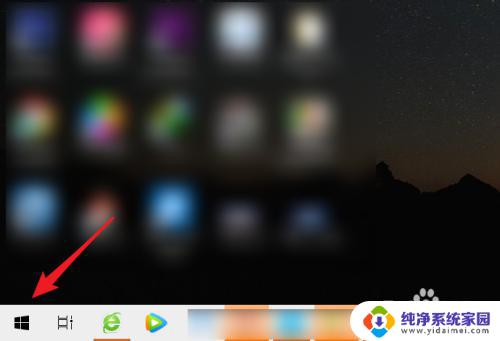
2.点击后,选择相机的应用进入。
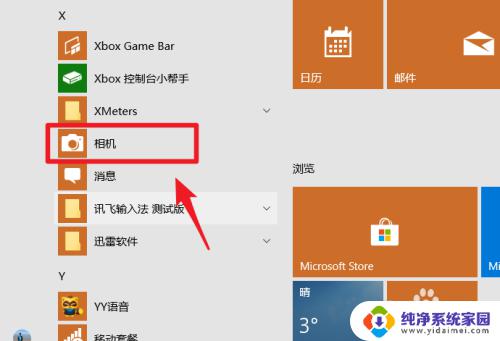
3.进入后,点击右侧的录像图标。进行切换。
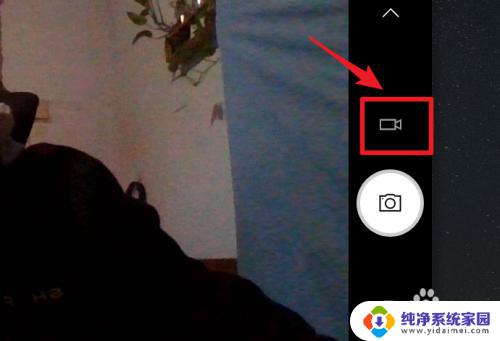
4.切换后,点击录制按钮。就可以开始录制视频。
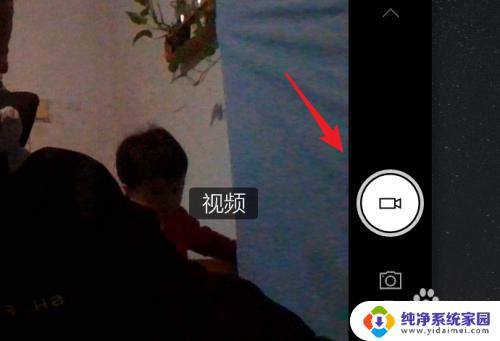
5.录制时,点击停止按钮,即可停止录制。
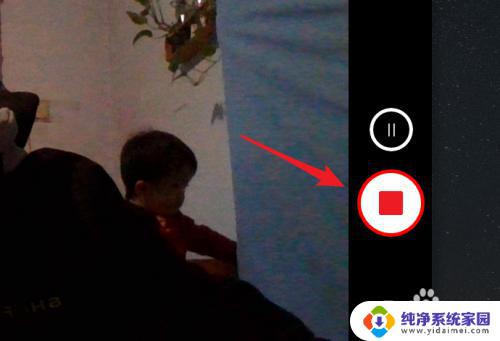
6.停止录制后,点击右下方的小窗口就可以查看录制的视频。
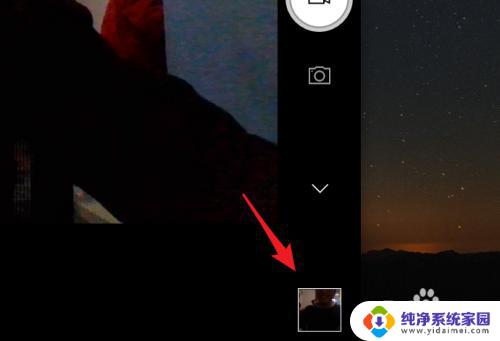
以上是如何打开笔记本录像的全部内容,如果您遇到了相同的问题,请参考本文中介绍的步骤进行修复,希望这篇文章能对您有所帮助。
- 上一篇: ThinkBook强制重启的解决方法
- 下一篇: 电脑输入感叹号怎么输入 电脑键盘上怎么输入感叹号
笔记本录像怎么打开 笔记本电脑摄像头录像设置教程相关教程
- 摄像头怎么设置录像功能 笔记本电脑摄像头录像教程
- 笔记本能录像 笔记本电脑摄像头录像设置教程
- 联想笔记本电脑可以录像吗 笔记本电脑摄像头录像教程
- 笔记本怎么摄像头录视频 笔记本电脑摄像头怎么录像
- 笔记本录制视频怎么录 笔记本电脑摄像头录像教程
- 电脑外接摄像头能录像吗 笔记本电脑摄像头录像设置方法
- 笔记本电脑摄像头可以录像吗 笔记本电脑摄像头录像教程
- 电脑怎么摄像头录视频 笔记本电脑摄像头录像保存位置
- 笔记本电脑怎样设置摄像头 笔记本电脑摄像头如何打开
- 电脑录像摄像头 笔记本电脑摄像头录像操作步骤
- 笔记本开机按f1才能开机 电脑每次启动都要按F1怎么解决
- 电脑打印机怎么设置默认打印机 怎么在电脑上设置默认打印机
- windows取消pin登录 如何关闭Windows 10开机PIN码
- 刚刚删除的应用怎么恢复 安卓手机卸载应用后怎么恢复
- word用户名怎么改 Word用户名怎么改
- 电脑宽带错误651是怎么回事 宽带连接出现651错误怎么办